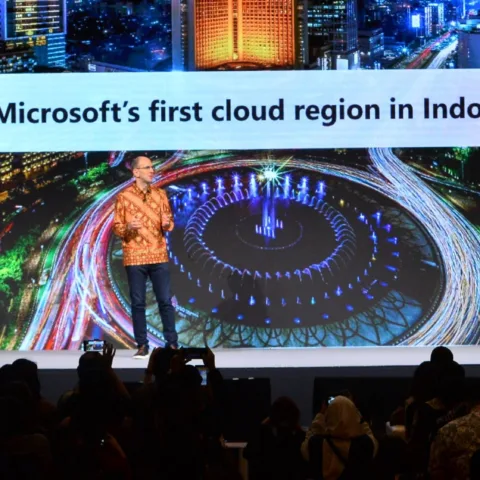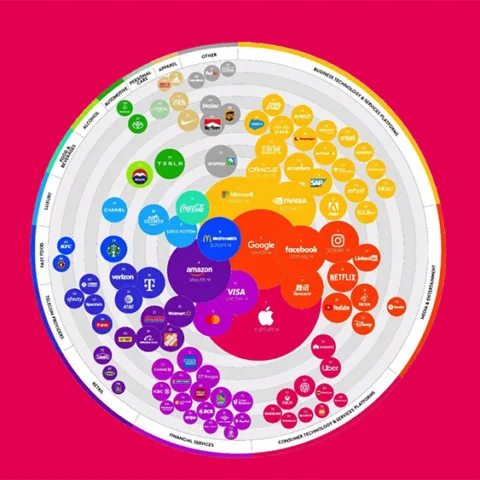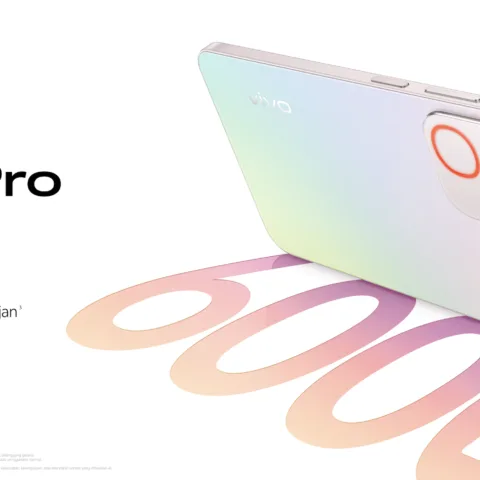Windows 10 sudah diluncurkan secara resmi oleh Microsoft. Sekarang Sobat Trenogoers sudah mulai dapat men-upgrade komputernya jika notifikasi upgrade sudah diterima. Selama masa rilis ini, TRL mengamati perkembangan yang ada baik di media sosial maupun interaksi langsung dengan beberapa rekan, dan sepertinya terdapat beberapa informasi yang menarik untuk diketahui mengenai proses upgrade Windows 10 ini.
Distribusi Upgrade Windows 10 Dilakukan Secara Bertahap
Kali ini Microsoft memperkenalkan cara unik untuk mendapatkan Windows 10, yaitu dengan sistem reservasi. Melalui reservasi ini, Microsoft dapat memperkirakan jumlah komputer yang akan melakukan proses upgrade, sehingga dapat menyiapkan infrastruktur yang dibutuhkan agar proses upgrade dapat berlangsung dengan baik untuk ratusan juta pengguna Windows diseluruh dunia.
Namun timbul banyak pertanyaan mengapa walaupun sudah melakukan reservasi tetapi notifikasi upgrade belum juga didapatkan.
Proses upgrade untuk konsumen umum akan dilakukan secara bertahap dengan urutan sebagai berikut :
- Windows Insider. Windows Insider adalah program dimana para fans Windows bertindak sebagai relawan untuk menguji coba Windows 10 sejak masa pengembangan. Mereka adalah kelompok pengguna yang mendapatkan notifikasi upgrade pertama kali. Anda masih dapat mendaftar program ini karena masih terus berlanjut di sini.
- Pengguna Windows yang melakukan reservasi. Kelompok ini akan mendapatkan notifikasi upgrade jika sistem Microsoft sudah memastikan komputer dapat melakukan upgrade. Perlu diketahui bahwa aplikasi reservasi juga bertindak untuk memeriksa kesiapan komputer Anda siap atau tidak untuk mendapatkan upgrade. Notifikasi ini akan hadir di waktu yang berbeda-beda untuk setiap komputer, sangat tergantung pada proses pemeriksaan kompatibilitas perangkat. Di tahap ini, yang perlu Anda lakukan adalah menunggu proses pemeriksaan selesai. Jangan lupa untuk senantiasa mengaktifkan Windows Update.
Persiapan Perangkat Untuk Upgrade Windows 10
Agar proses upgrade berjalan dengan baik maka perangkat dan jaringan dimana Anda terhubung perlu mendukung kebutuhan sebagai berikut :
- Jaringan internet, karena besaran update yang akan diunduh sebesar 3 GB.
- Ruang Harddisk minimal 13 GB, 3 GB untuk file upgrade dan 10 GB untuk keperluan instalasi.
- Windows Update selalu dalam kondisi aktif.
Upgrade Windows 10 Menggunakan File ISO
Bagi Anda yang sudah tidak sabar menunggu notifikasi upgrade dan tetap menginginkan agar komputer Anda menggunakan Windows 10 sekarang juga, maka Anda dapat melakukan upgrade dengan mengunduh file ISO Windows 10.
ISO adalah tipe file yang mengandung arsip dari sebuah optical disc – media yang biasa digunakan untuk menyimpan file instalasi software. File ISO ini mengandung seluruh berkas yang dibutuhkan untuk melakukan upgrade.
Carnya, lakukan langkah berikut:
- Download Windows 10 Media Creation Tool sesuai arsitektur sistem operasi.
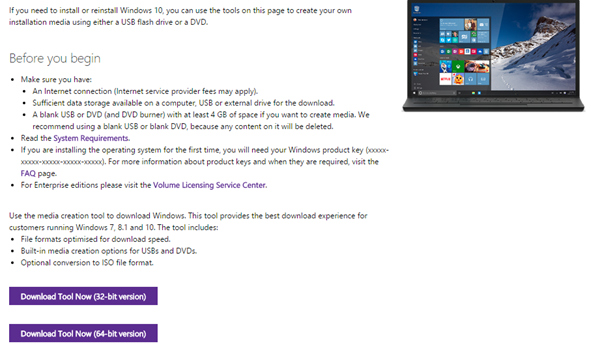
- Buka aplikasi yang sudah diunduh.
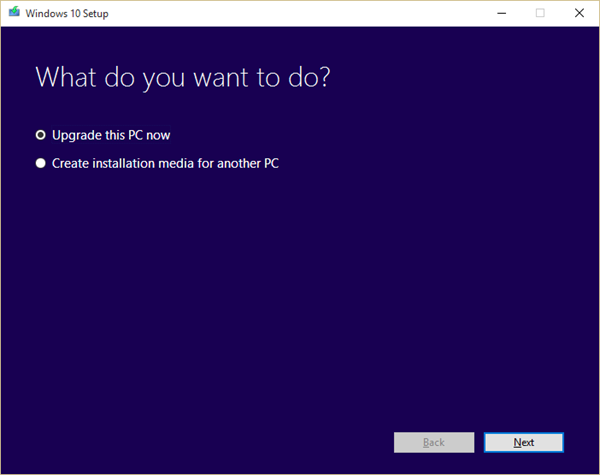
- Pilih upgrade atau jika ingin, Anda dapat mengunduh file .ISO terlebih dahulu agar dapat dipindahkan/didistribusikan ke teman-teman, pilih Create installation media for another PC.
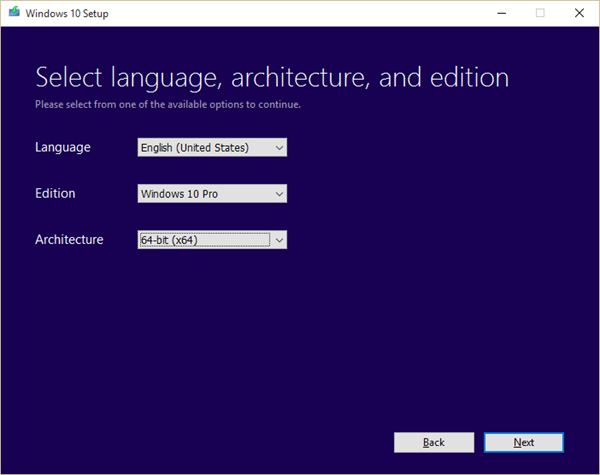
- Pilih ISO File dan beri nama lalu tekan Save.
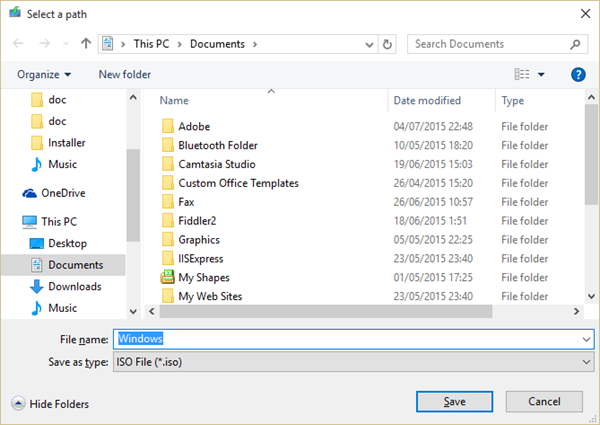
- Setelah 3 GB terunduh, double click file .ISO tersebut agar dapat digunakan.
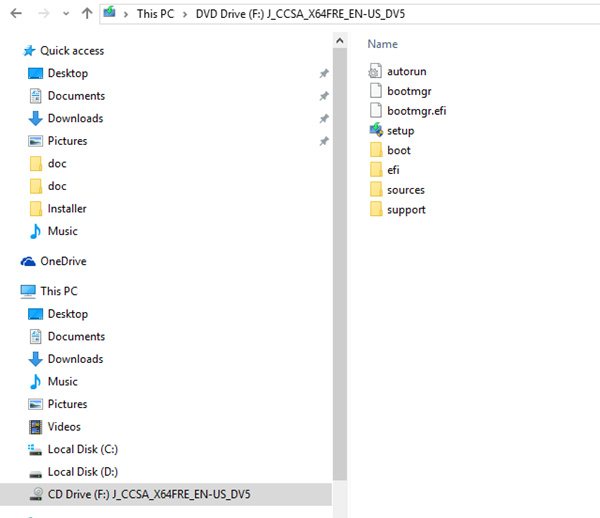
- Pilih setup dan lakukan proses upgrade seperti mengikuti langkah-langkah yang ada.
Perlu Anda pahami bahwa proses upgrade menggunakan .ISO dilakukan tanpa pemeriksaan kompatibilitas driver dan harware terlebih dahulu oleh aplikasi reservasi, sehingga memungkinkan ketidakcocokan setelah selesainya instalasi Windows 10.
Memeriksa Kompatibilitas Aplikasi dan Driver
Meskipun Windows dikenal dengan tradisi kompatibilitas antar versi sistem operasi yang baik, pada beberapa kasus tetap saja dapat terjadi dimana beberapa driver komponen atau aplikasi mengalami kendala pada saat menggunakan sistem operasi terbaru.
Untuk memeriksa apakah ada aplikasi yang tidak kompatibel, Anda bisa lakukan hal berikut ini :
- Buka aplikasi Reservasi Windows 10.
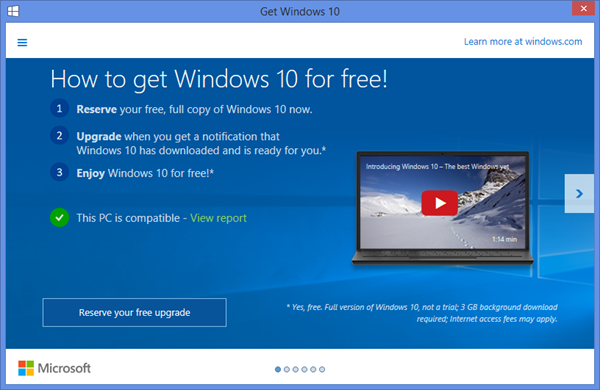
- Klik View Report.
- Klik details pada kolom Your apps & data untuk melihat daftar software yang kemungkinan bermasalah (jika ada). Biasanya, solusi dari permasalahan juga ditampilkan apakah perlu diinstal ulang atau perlu di cek update dari versi aplikasi tersebut. Pada report juga ditampilkan apakah dibutuhkan proses tambahan lain seperti menginstal language pack jika diperlukan.
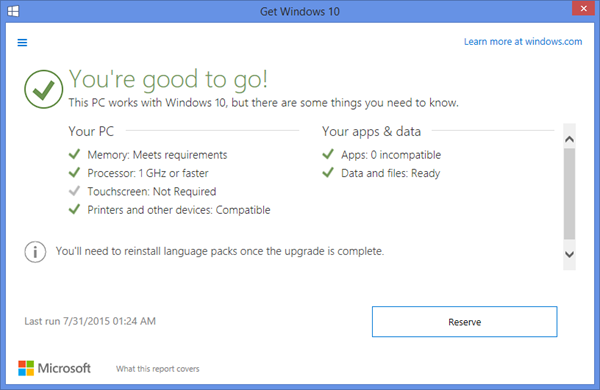
Hal Yang Dapat Dilakukan Jika Terdapat Driver Bermasalah
Meskipun Windows selalu mengusahakan kompatibilitas terbaik antara sistem operasi dan driver komponen, namun tetap saja akan muncul kasus-kasus dimana terjadi ketidaksesuaian driver setelah proses instalasi atau upgrade. Jika hal ini terjadi hal yang harus dilakukan adalah mengusahakan driver diinstal kembali atau di-update.
Instalasi Driver melalui Windows Update
- Pergi ke Start > Settings > Update and Recovery dan pilih Check for Updates.
- Windows akan berusaha memeriksa memeriksa konfigurasi sistem dan mengunduh driver yang sesuai sistem.
Jika berhasil update akan memperbarui driver dan sistem dapat digunakan dengan baik kembali.
Instalasi Driver Menggunakan Device Manager
Jika driver tidak dideteksi atau diinstal oleh Windows Update, bisa mencoba melakukannya melalui Device Manager. Seharusnya Windows 10 dan versi sebelumnya – seperti Windows 7 dan Windows 8 – akan menggunakan model yang sama dan dapat bekerja dengan baik
- Tekan Windows Key + X.
- Klik Device Manager.
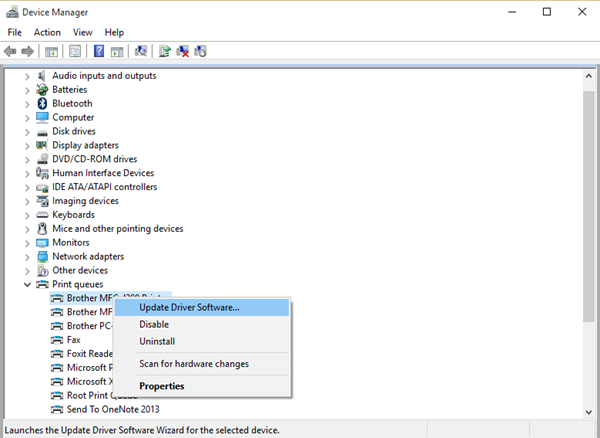
- Pilih driver yang bermasalah (biasanya ditandai ikon seru berwarna kuning). Klik kanan lalu pilih Update Driver Software.
Itu tadi beberapa hal atau informasi yang berguna bagi Anda yang ingin atau sedang menunggu dalam proses upgrade ke Windows 10. Jika Anda ingin membaca informasi lain terkait rilis Windows 10, tidak usah khawatir, TRL sejak pre-rilis sampai setalah rilis telah merangkum berbagai berita, tips dan informasi tentang Windows 10, lebih lengkap bisa diakses di tautan ini.